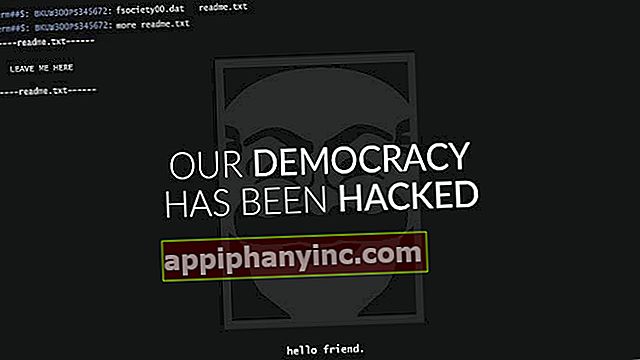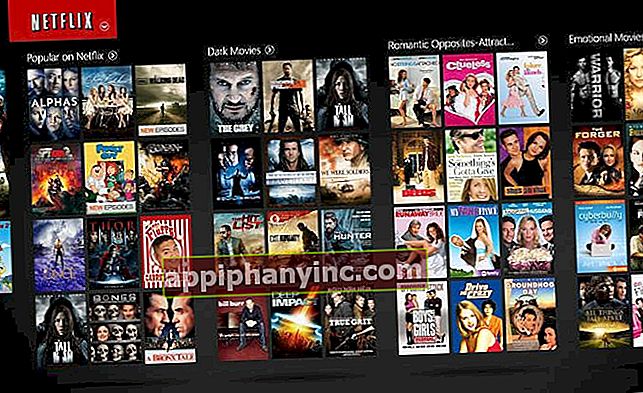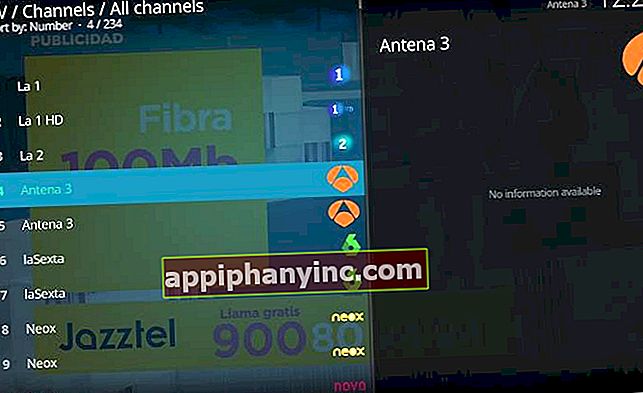Kako podijeliti lozinku za wifi, a da se ne zna koja je lozinka

"Hej, vi koji ste povezani na Wi-Fi, možete li mi dodati lozinku?" kaže jedan. "Žao mi je čovječe, ali ne mogu ti pomoći. Davno sam se prijavio i Ne sjećam se koja je bila lozinka. Nema ideje "odgovara na drugu. Jeste li se ikad našli u ovoj situaciji?
Kad nam se dogodi ovako nešto, ako ne možemo razgovarati s nekim tko stvarno zna koja je lozinka mreže, imamo sve glasačke listiće da zapnemo. U stvari, Android vam omogućuje da vidite sve Wi-Fi lozinke koje smo pohranili na mobitelu, ali osim pristupa datoteci nazvanoj "wpa_supplicant.conf" koja se nalazi na korijenskoj particiji telefona, potrebna su root dopuštenja. Kakva buka! Sve u svemu, prilično ozbiljna zbrka zbog nečega što bi čak i dijete u osnovnoj školi trebalo učiniti.
Kako podijeliti WiFi lozinku s Androida na bilo koji drugi mobitel
U novoj verziji Androida 10 Google je odlučio riješiti ovu vrstu problema, uključujući izvorna funkcija koja nam omogućuje dijeljenje wifi lozinki a da ne treba znati koja je lozinka kao takva. Baš ono što nam treba. Napomena: ova je značajka dostupna i na nekim Xiaomi telefonima s Androidom 9 i MIUI slojem, poput Redmi Note 7.
Da biste to učinili, upotrijebite QR kôd koji se prikazuje na zaslonu mobitela koji je povezan s Wi-Fi mrežom koju želite podijeliti. Odavde je dovoljno da svatko skenira QR kôd svojom kamerom i može se automatski povezati s Wi-Fi mrežom bez potrebe zapisivanja pristupnog koda. Najbolje od svega, ovaj trik radi sa bilo kojim terminalom, s mobitelima Android i iPhone, tako da je najpraktičnije rješenje. Pogledajmo kako to funkcionira.
- Uđite u izbornik Android postavki. Ako to želite učiniti brzo, također možete prikazati traku obavijesti i kliknuti ikonu zupčanika.
- Pristupite "Mreža i Internet"I odaberi"Wifi”.

- Pored Wi-Fi mreže s kojom ste povezani, vidjet ćete ikonu zupčanika. Pritisnite ga.
- Ispod naziva mreže, zajedno s ostatkom podataka, vidjet ćete ikonu u obliku QR koda koja kaže „Udio". Kliknite na njega.

Tada će se na zaslonu telefona prikazati QR kôd. Uz to, bilo koji mobitel koji skenira kôd skameri ili aplikaciji za čitanje QR kodova Možete se automatski povezati s Wi-Fi mrežom.
Ako naša kamera nije u stanju izvorno čitati QR kodove, uvijek možemo instalirati aplikaciju kao što je „Čitač QR kodova“ ili Karsperskyjev „QR skener“. Obje su dostupne besplatno u Trgovini Google Play.

 Preuzmite QR-kod za čitanje i skeniranje QR koda za Android Razvojni programer: Kaspersky Lab Switzerland Cijena: Besplatno
Preuzmite QR-kod za čitanje i skeniranje QR koda za Android Razvojni programer: Kaspersky Lab Switzerland Cijena: Besplatno 
 Preuzmite QR-kod za čitanje QR-a i crtičnog koda (španjolski) Razvojni programer: TeaCapps Cijena: Besplatno
Preuzmite QR-kod za čitanje QR-a i crtičnog koda (španjolski) Razvojni programer: TeaCapps Cijena: Besplatno Napomena: Ako je naš mobitel Android 10 ili noviji, ove QR kodove možemo čitati i bez instaliranja bilo koje aplikacije, pristupanjem “Postavke -> Mreže i Internet -> WiFi"I klikom na ikonu QR koja se pojavljuje pored"Dodaj mrežu”.

Kao što vidite, vrlo je jednostavna metoda dijeljenja Wi-Fi lozinki. Bez obzira se ne sjećamo pristupnog koda ili je to alfanumerička lozinka koja je predugačka i složena, ovim malim trikom možemo se maknuti s gotovo nereda.
Imaš li Telegram instaliran? Primite najbolji post svakog dana naš kanal. Ili ako želite, saznajte sve od naših Facebook stranica.